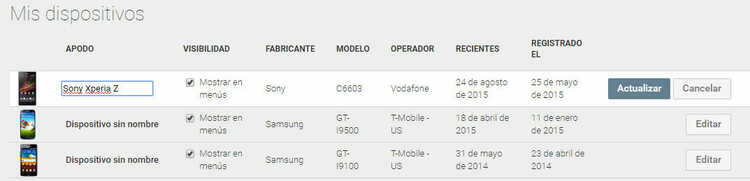
Промените име Андроид телефона, Може бити нешто веома практично да га лакше пронађете када користите Блуетоотх или Ви-Фи.
Ако имамо персонализовано име, пронађите наше андроид телефон биће много лакше да нам нешто пошаљу. Али пошто је то нешто што не радимо често, можда не знате како да то урадите. Стога ћемо вас научити кораке које треба да пратите како бисте могли да промените име свог Андроид-а. На једноставан начин.
Како променити име Андроид телефона? када користите Блуетоотх или Ви-Фи
Промените назив мобилног уређаја
Сви мобилни телефони долазе са подразумеваним именом. Обично одговара називу модела нашег телефона. Али ово подразумевано име се може врло лако променити.
Мораћете само да следите доле наведене кораке:
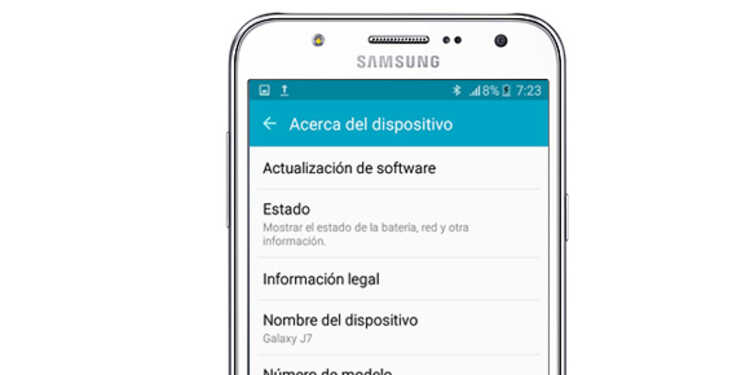
- Отворите мени Андроид подешавања.
- Изаберите опцију О телефону, која се обично појављује на дну.
- У зависности од бренда и модела вашег мобилног телефона, кликните на дугме Уреди или директно на назив уређаја.
- Унесите ново име за ваш мобилни.
- Кликните ОК.
Када промените име свог Андроид паметног телефона, моћи ћете да видите како изгледа са оним који сте унели када одете да се повежете на ВиФи мрежу или пошаљете нешто преко блуетоотх. Тако ће им бити много лакше да вас пронађу када пожеле да вам пошаљу датотеку.
Овај процес можете поновити онолико пута колико вам је потребно. Дакле, ако се уморите од имена које сте дали свом мобилном уређају, нећете имати потешкоћа промените га назад.

Промените име свог Андроид-а за Блуетоотх
Постоји још један начин да промените име вашег уређаја под Блуетоотх-ом. На први поглед може изгледати мало интуитивније од претходног, јер не морате да улазите у мени Подешавања.
Кораци које морате да следите за ово су следећи:
- Превуците мени са обавештењима.
- Држите дугме Блуетоотх неколико секунди док се не отвори мени Подешавања.
- Уверите се да је Блуетоотх укључен.
- Кликните на мени са три тачке који се појављује у горњем десном углу.
- Кликните на Преименуј овај уређај.
- Унесите име које желите.
- Додирните ОК или Преименуј.

Важно је напоменути да овај метод није доступно за све моделе Андроид мобилних телефона. На пример, неће радити ако имате Самсунг Галаки. У случају да не можете да га користите, увек имате могућност да прибегнете првом методу.
Да ли сте икада променили име Андроид телефона? На дну овог чланка можете пронаћи одељак за коментаре, где нам можете рећи о свом искуству.
Много ми је послужило.
Па, моје искуство је било задовољавајуће у том погледу, али морам да додам да имам Самсунг Галаки и да ми је савршено функционисао. Велики поздрав